Como instalar a estrutura Symfony 2 no CentOS / Rhel / Fedora
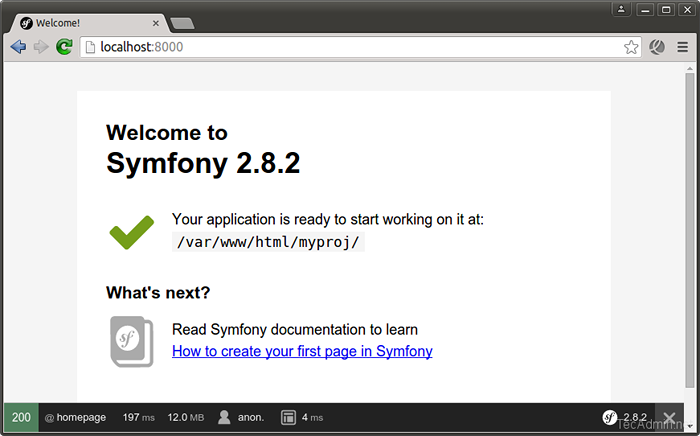
- 1719
- 519
- Spencer Emard
Symfony é uma estrutura de aplicativos da web escrita em php. Ele fornece um conjunto de componentes PHP reutilizáveis. Symfony 2.8 é a versão estável atual disponível em série da estrutura Symfony 2. Symfony está fornecendo 30 componentes independentes para seus aplicativos. Este tutorial ajudará você a instalar Symfony 2 Framework em CentOS, Red Hat e Fedora Operating Systems.
Etapa 1 - Configurar repositórios YUM
Primeiro você precisa adicionar repositórios Remi e Epel RPM em seu sistema. Esses repositórios têm pacotes atualizados. Use um dos comando abaixo, conforme sua versão do sistema operacional e arquitetura do sistema.
CentOS/RHEL 7, Sistema de 64 bits: # rpm -uvh http: // grátis.NCHC.org.tw/fedora -epel/7/x86_64/e/epel-lançamento-7-5.Noarch.rpm # rpm -uvh http: // rpms.FamilleCollet.COM/ENTERPRISE/REMI-RELEASE-7.RPM CENTOS/RHEL 6, 64/32 Sistema de bits: # rpm -uvh http: // download.FedoraProject.org/pub/epel/6/x86_64/epel-lançamento-6-8.Noarch.rpm # rpm -uvh http: // rpms.FamilleCollet.com/empreendedor/remi-lançamento-6.RPM CENTOS/RHEL 5, 64/32 BIT SISTEMA: # RPM -UVH http: // dl.FedoraProject.org/pub/epel/5/x86_64/epel-raeas5-4.Noarch.rpm # rpm -uvh http: // rpms.FamilleCollet.com/empreendedor/remi-lançamento-5.RPM
Etapa 2 - Instale o Apache, MySQL e PHP
Para começar com a instalação do Symfony 2, primeiro precisamos configurar um servidor de lâmpadas em execução. Se você já está executando a pilha de lâmpadas, pule esta etapa, use os comandos de seguidores para configurar a pilha de lâmpadas.
Instale o Apache
# yum --enableRepo = remi, epel install httpd
Instale o MySQL
# yum --enableRepo = remi, epel install mysql-server # serviço mysqld start #/usr/bin/mysql_secure_installation
Instale o PHP
# yum --enableRepo = remi, epel install php php-mysql php-intl # serviço httpd reinicialização
Etapa 3 - Instalador de configuração do Symfony
A Symfony fornece seu próprio instalador para criar novos projetos. Os comandos abaixo o ajudarão a configurar o Symfony Installer em seu sistema.
# curl -lss https: // symfony.com/instalador -o/usr/local/bin/symfony # chmod a+x/usr/local/bin/symfony
Etapa 4 - Crie um novo aplicativo Symfony 2
Após a configuração bem -sucedida do Symfony Installer em seu sistema. Vamos começar com seu novo aplicativo Symfony. Navegue até o seu documento da web root e crie um novo aplicativo Symfony.
# cd/var/www/html # symfony new myProj 2.8
Agora mude para o diretório recém -criado e verifique se todos os requisitos estão instalados corretamente em seu sistema. Se estiver tudo bem, você obterá os seguintes resultados.
# php myProj/bin/symfony_reQuirements [ok] Seu sistema está pronto para executar projetos Symfony2
Etapa 5 - Inicie a aplicação no modo de desenvolvimento
Agora inicie o desenvolvimento com a estrutura Symfony 2 PHP e construiu ótimos aplicativos. Para visualizar as alterações no navegador, você pode iniciar o Symfony Developer Web Server usando o seguinte comando. Por padrão, o servidor web começará na porta 8000.
# Php Bin/Console Server: ExcUrt [OK] servidor em execução em http: // 127.0.0.1: 8000 // Saí do servidor com Control-C.
Agora acesse o aplicativo New Symfony 2 em seu navegador acessando http: // 127.0.0.1: 8000 ou http: // localhost: 8000 .
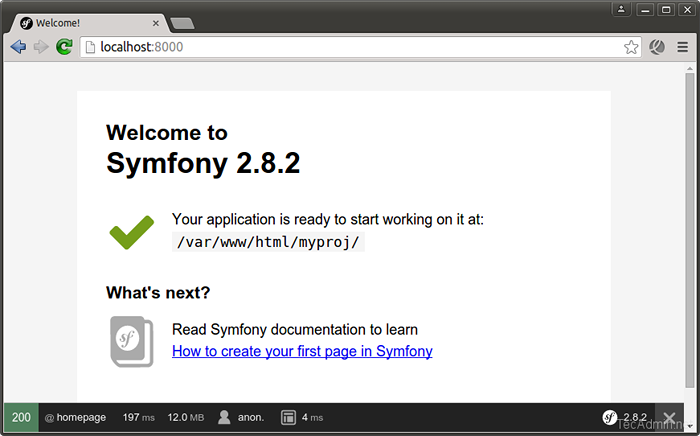
Etapa 6 - Crie Apache VirtualHost
Agora, se você precisar configurar o Symfony 2 com o sub doméstico. Crie um novo arquivo de configuração do Apache no diretório/etc/httpd/cond.d/ e adicione host virtual para o seu aplicativo Symfony 2.
# vim/etc/http/conf.D/Symphony2.exemplo.com.conf
diretório e adicione abaixo o conteúdo.
ServerName Symphony2.exemplo.com documentroot/var/www/html/myProj/web allowoverride todo o pedido permite, negar permitir de todas as opções -Multiviews RewriteEngine no rewritecond %request_filename !-f rewritureLe ^(.*) $ aplicativo.PHP [QSA, L] ERROLOG/VAR/LOG/HTTPD/MYPROJ_ERROR.Log CustomLog/var/log/httpd/myProj_access.log combinado
Depois de fazer todas as alterações, agora reinicie o servidor Apache para as alterações entram em vigor.
# SUDO Service Httpd Reiniciar
Agora faça uma entrada de arquivo host para acessar o novo aplicativo Symfony 2 em seu navegador com seu nome de domínio como http: // symfony2.exemplo.com. Alterar Symfony2.exemplo.com e 127.0.0.1 De acordo com a sua configuração.
# eco "127.0.0.1 Symphony2.exemplo.com ">> /etc /hosts
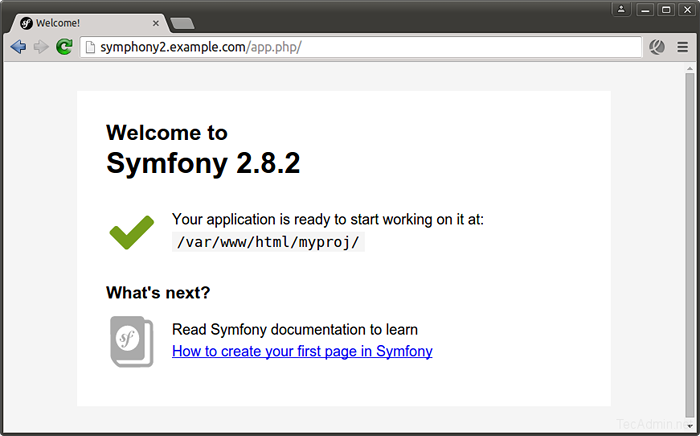
Clique aqui para ler mais sobre a estrutura do Symfony.
- « Como instalar o Nginx, Php 7 e MySQL no Ubuntu 16.04, 14.04
- Como instalar o WordPress com o nginx no Ubuntu 18.04 e 16.04 »

